Daptar eusi
Upami anjeun parantos nyetél PIN salaku pilihan asup dina alat anjeun Windows 10, éta gampang sareng merenah. Tapi, meureun aya waktuna anjeun hoyong miceun PIN, boh kusabab anjeun resep asup nganggo kecap akses atanapi kusabab anjeun kedah ngarobih setélan kaamanan dina alat anjeun.
Ngahapus PIN Windows Hello nyaéta prosés anu lugas, sareng dina tulisan ieu, kami bakal nungtun anjeun léngkah-léngkah kumaha cara ngalakukeunana dina Windows 10. Naha anjeun pangguna anu paham téknologi atanapi nembé ngamimitian ngajalajah setélan alat anjeun, pituduh ieu bakal ngabantosan anjeun ngahapus. PIN gancang.
Kaunggulan jeung Karugian Ngahapus Windows Hello Pin Sign In
Kauntungan
- Ningkatkeun Kaamanan: Ngahapus PIN anjeun sareng ngagentos PIN kalawan kecap akses bisa nyadiakeun alat Anjeun sareng lapisan kaamanan tambahan. Sandi umumna dianggap leuwih aman tibatan PIN, sabab biasana leuwih panjang jeung leuwih kompleks.
- Gampang Robah: Lamun anjeun kudu ngarobah pilihan asup anjeun ka hareup, leuwih gampang. pikeun ngarobah sandi ti PIN. Anjeun tiasa ngalakukeun perobahan tanpa hariwang ngeunaan nginget nomer anyar nganggo kecap akses.
- Teu Perlu Émut: Ngahapus PIN hartosna anjeun henteu kedah nginget deui nomer khusus. Ieu tiasa ngabantuan khususna pikeun anu kasulitan nginget sababaraha kecap akses atanapi nomer.
Kalemahan
- Waktos Asup Leutik: Asup sareng akecap akses tiasa langkung lami tibatan nganggo PIN, sabab anjeun kedah ngetik kecap konci lengkep.
- Prosés Asup-Asup Langkung Komplek: Ngetik kecap konci tiasa langkung rumit tibatan ngalebetkeun 4- angka PIN pikeun sababaraha pamaké. Ieu hususna leres pikeun anu cacad atanapi anu bajoang ngetik.
- Ningkatkeun Resiko Hilap Sandi: Upami anjeun hilap kecap konci anjeun, anjeun kedah ngareset deui, anu tiasa waktosna. -consuming sarta berpotensi frustrating. Sabalikna, lamun poho PIN anjeun, anjeun bisa kalayan gampang ngareset eta ka nomer anyar.
5 Métode pikeun Cabut Pin dina Windows 10
Pake Windows Settings
Anjeun tiasa ngagunakeun aplikasi Setélan pikeun ngaleungitkeun Windows Hello PIN tina anjeun Windows 10 alat. Setelan ieu ngidinan Anjeun pikeun ngarobah atawa mupus salah sahiji metodeu asup. Ieu léngkah-léngkah pikeun nyabut PIN anjeun:
1. Jalankeun aplikasi Setélan ku mencét kenop Windows + I sakaligus.

2. Arahkeun ka pilihan Akun dina ménu nu nembongan.
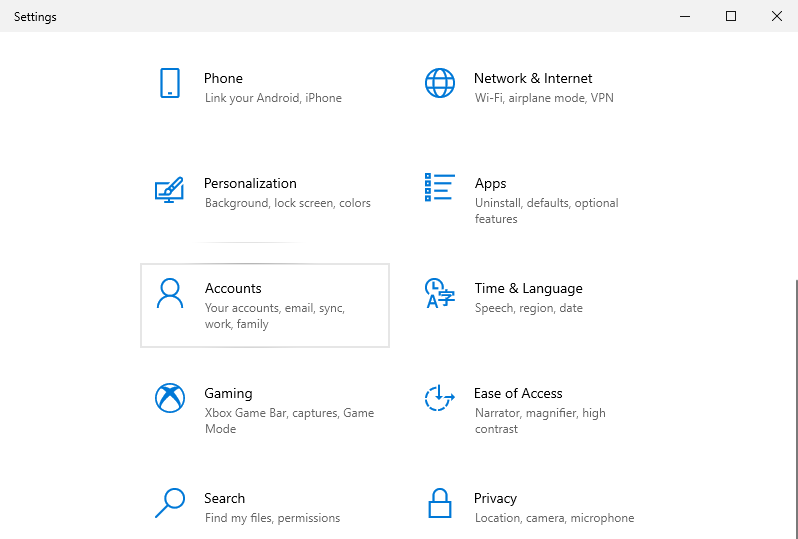
3. Dina panel kénca jandela, pilih tab Pilihan asup.

4. Tina daptar, panggihan setelan Windows Hello PIN.

5. Klik tombol Hapus pikeun mupus PIN nu disetel dina PC Anjeun.
6. Pikeun mastikeun panyabutan, klik deui tombol Hapus.
7. Lebetkeun kecap akses anjeun teras klik tombol OK pikeun ngabéréskeun panyabutan PIN anjeun.
Paké Akun Pamaké Lokal
Anjeun tiasa nganggo Pamaké.Jandéla akun pikeun nganonaktipkeun sarat pikeun ngasupkeun PIN atanapi kecap akses akun Microsoft nalika asup kana anjeun Windows 10 alat. Ieu léngkah-léngkah pikeun ngahapus PIN nganggo jandela Akun Pamaké:
1. Mimitian kotak dialog Run ku mencét jeung nahan kenop Windows + R.
2. Dina kotak, ngetik "netplwiz" teras klik tombol OK. Ieu bakal muka jandela Akun Pamaké.
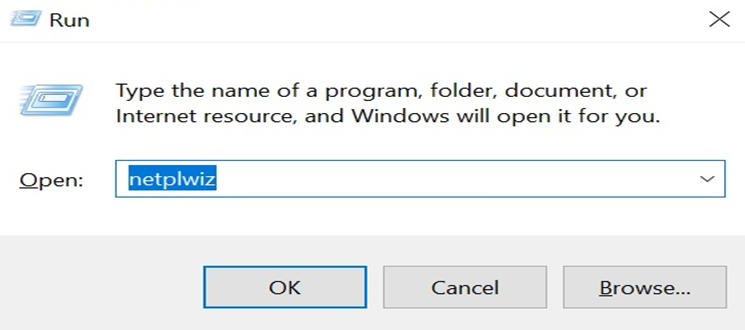
3. Pupus centang kotak "Pamaké kudu ngasupkeun ngaran pamaké sarta sandi pikeun ngagunakeun komputer ieu."
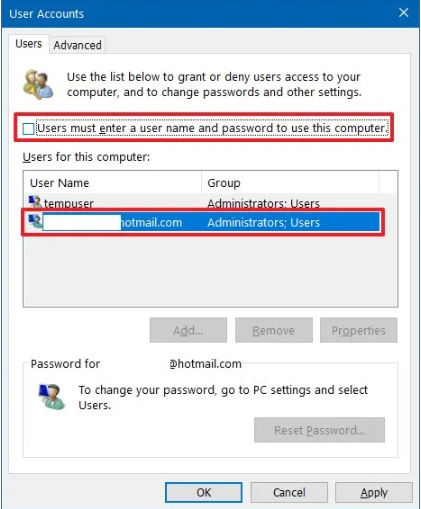
4. Tungtungna, klik tombol Larapkeun terus tombol OK pikeun nerapkeun parobahan ieu sarta miceun sarat login PIN.
Pake Editor Kabijakan Grup Lokal
Anjeun tiasa nganggo Editor Kabijakan Grup pikeun nganonaktipkeun pilihan. pikeun asup nganggo PIN ku nuturkeun léngkah-léngkah ieu:
1. Buka kotak dialog Run ku cara mencet jeung nahan kenop Windows + R.
2. Ketik "gpedit.msc" teras klik tombol OK pikeun muka jandela Group Policy Editor.

3. Teangan polder "Konfigurasi Komputer" jeung legakeun sub-polder "Citakan Administratif".

4. Panggihan polder "System" teras lebetkeun kana daptar.
5. Pilih polder "Logon" dina daptar anu dipidangkeun.
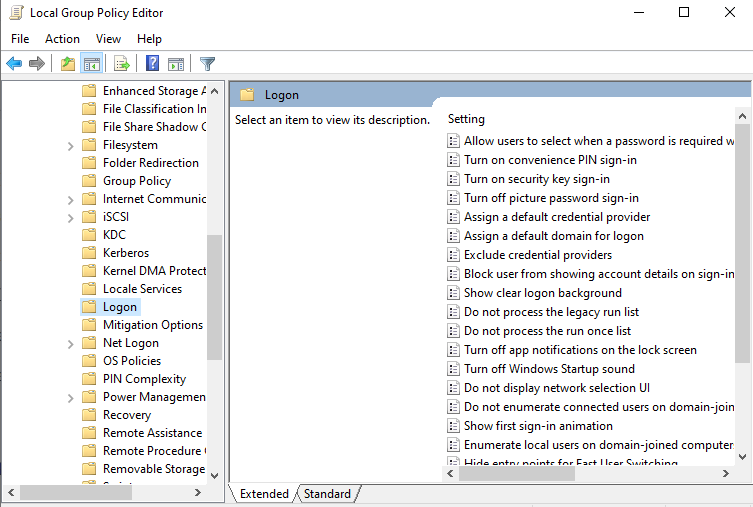
6. Klik dua kali pilihan "Hidupkeun genah asup PIN" dina panel katuhu.
7. Dina jandéla salajengna, pilih pilihan "Tumpurkeun".
8. Klik tombol Larapkeun terus tombol OK pikeun nerapkeun parobahanana.
9. Balikan deui PC Anjeunpikeun nerapkeun parobihan kana alat anjeun.
Pake Registry Editor
Anjeun tiasa nganonaktipkeun sarat pikeun login PIN ku cara nganggo Registry Editor sareng nyaluyukeun nilai entri khusus.
1. Pikeun muka Registry Editor, pencét kenop Windows + R pikeun ngajalankeun kotak dialog Run.
2. Ketik "regedit" kana kotak dialog Run teras klik OK pikeun muka Registry Editor.

3. Arahkeun ka polder HKEY_LOCAL_MACHINE, terus ka polder SOFTWARE.
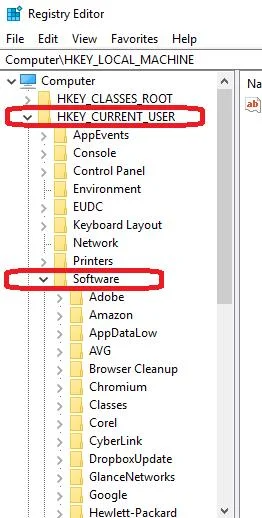
4. Ti dinya, asup ka polder Kabijakan, terus polder Microsoft.

5. Tina polder Microsoft, akses polder Windows jeung buka polder System.
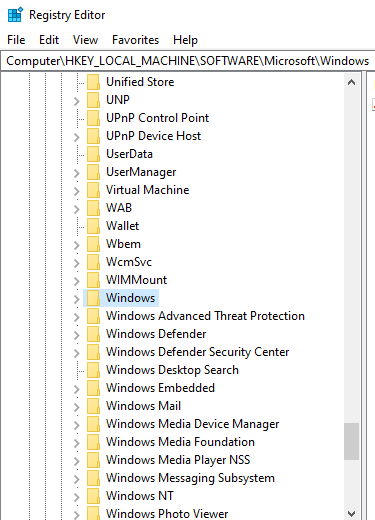
6. Dina panel katuhu, klik katuhu dina spasi kosong, pilih Anyar, terus pilih String Value.
7. Ngaran nilai string anyar "AllowDomainPINLogon" terus pencét Enter.
8. Klik dua kali dina AllowDomainPINLogon nilai string tur nyetel ka "0".
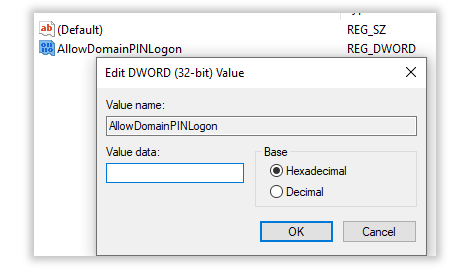
9. Balikan deui PC Anjeun.

Pake Windows PowerShell
Jandela PowerShell mangrupakeun alat nu ngatur program dina komputer Windows Anjeun. Anjeun tiasa mareuman setelan PIN ku ngajalankeun paréntah dina jandela ieu.
1. Buka jandela PowerShell ku mencét kenop Windows, ngetik “PowerShell”, terus milih “Run as administrator”.

2. Dina jandéla paréntah, ketik paréntah di handap ieu terus pencét Lebetkeun:
#Disable pin requirement $path = "HKLM:\SOFTWARE\Policies\Microsoft" $key ="PassportForWork" $ ngaran = "Diaktipkeun" $ nilai = "0" Anyar-Item -Path $ jalur -Name $ konci -Force Anyar-ItemProperty -Path $ jalur $ konci -Name $ ngaran -Value $ nilai -PropertyType DWORD - Angkatan #Hapus pin anu aya $ passportFolder = "C: \ Windows \ ServiceProfiles \ LocalService \ AppData \ Local \ Microsoft \ Ngc" lamun (Test-Path -Path $ passportFolder) { Takeown / f $ passportFolder / r / d "Y" ICACLS $passportFolder /reset /T /C /L /Q Cabut-Item –path $passportFolder –recurse -force }
3. Antosan sababaraha menit dugi paréntah tiasa dianggo.
4. Balikan deui komputer anjeun sareng cobian deui lebet.

Anjeun parantos suksés ngahapus PIN Hello Windows dina Windows 10.
Sederhanakeun Login anjeun: Turutan Léngkah-léngkah Gampang Ieu Pikeun Ngahapus Pin Hello anjeun dina Windows 10
Kacindekanana, miceun Hello PIN anjeun dina Windows 10 nyayogikeun tingkat kustomisasi sareng kontrol kana ukuran kaamanan dina alat anjeun. Éta nawiskeun cara pribadi sareng aman pikeun ngaksés PC anjeun nganggo PIN, pangenal raray, atanapi sidik. Pamaké bisa ngarobah pilihan asup ku cara miceun Hello PIN jeung nyaluyukeun alatna pikeun nyocogkeun ka kabutuhan jeung karesepna.

